系统下载推荐
当前位置:主页 > 系统教程 > w10装机版宽带连接错误651的原因和处理办法

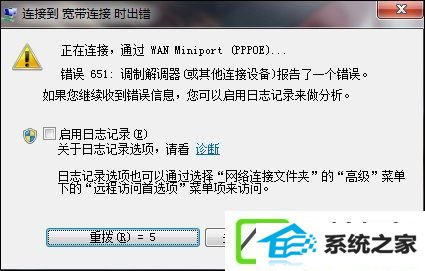
w10装机版宽带连接错误651的原因和处理办法:
原因一:网卡驱动故障
1、首先考虑网卡驱动问题,这个问题比较常见,右键点击桌面计算机--属性,如下图所示!
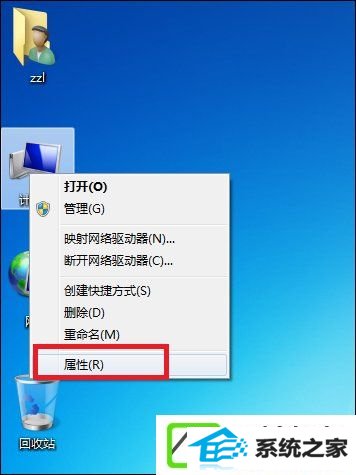
2、在计算机属性页面选择“设备管理器”进入!
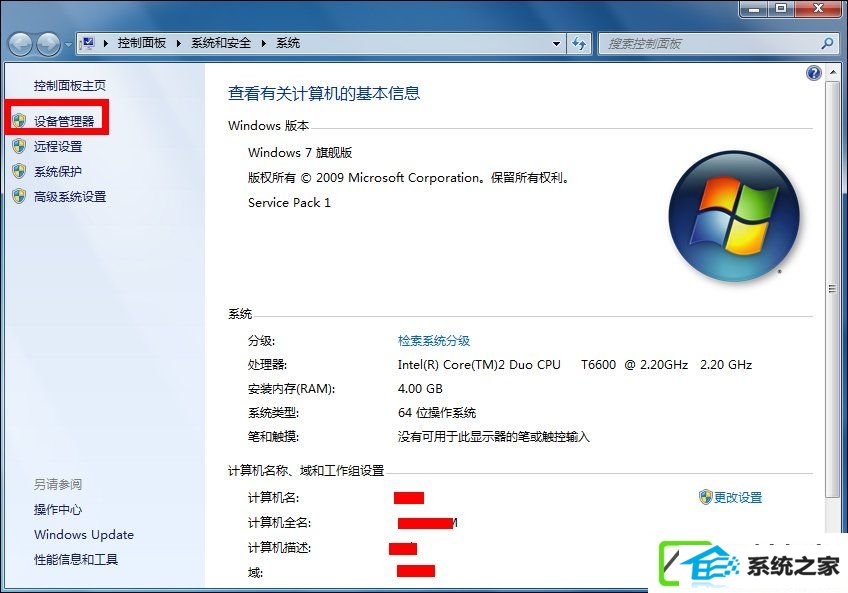
3、在设备管理器页面找到“网络适配器”下面一般有两个网卡,一个有线一个无线网卡!点击有线网卡右键--禁用!如下图所示,出现提示框点击确定,然后再右键启动!看看重新拨号是否正常,如果不正常请往下看!
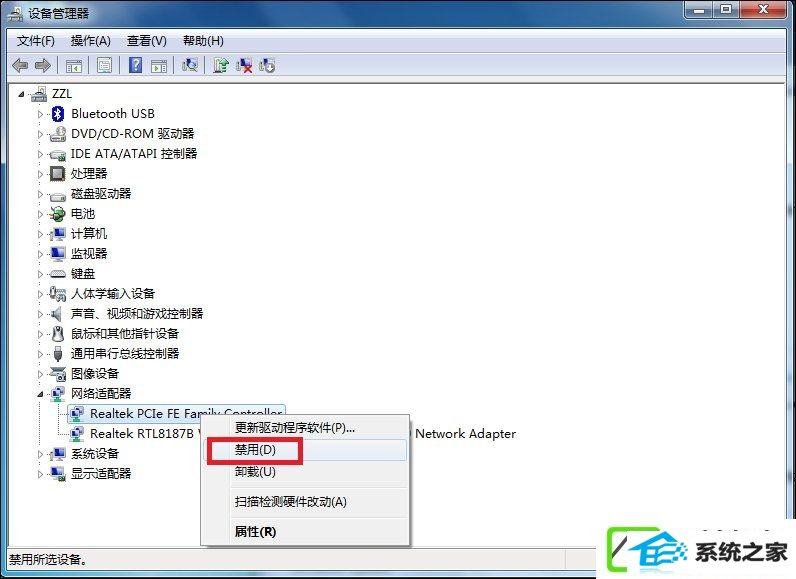
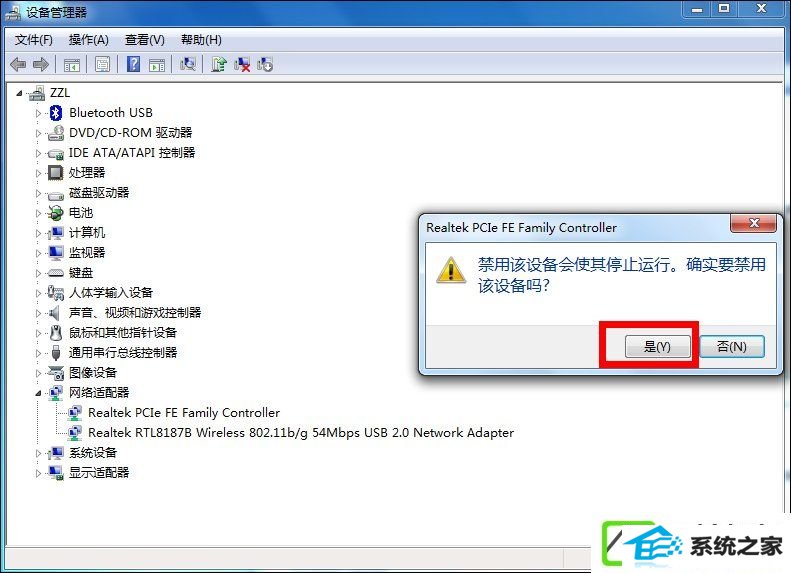
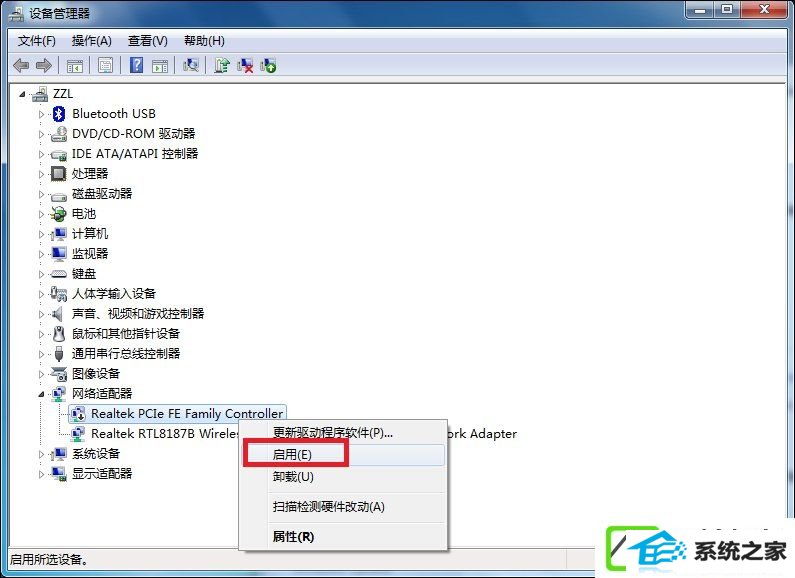
4、右键有线网卡,选择卸载,将网卡驱动卸载掉!如下图所示!
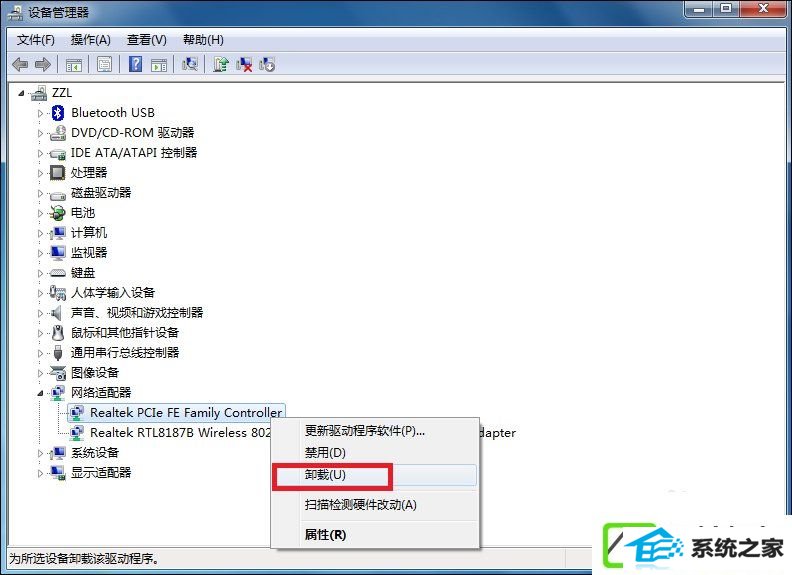
5、点击设备管理器菜单的操作--扫描硬件改动,系统一般会用通用驱动重新驱动网卡,安装完成后,重新启动计算机!应该可以了!
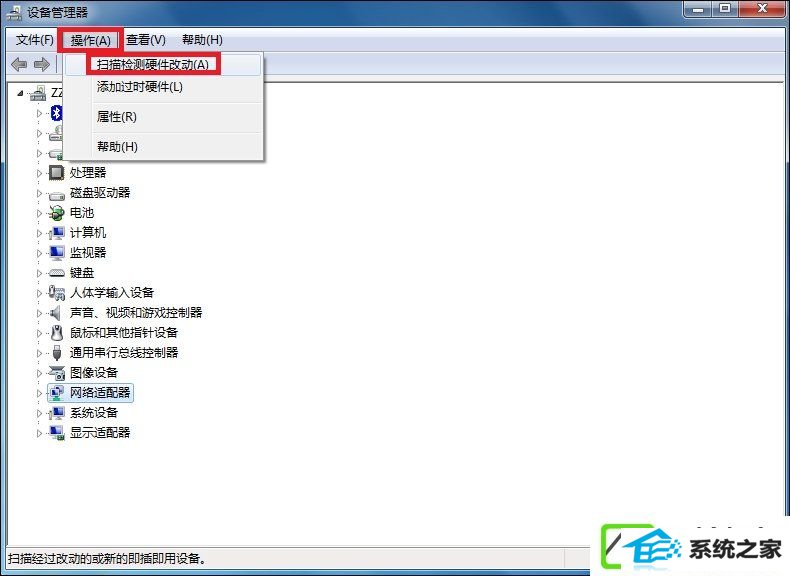
原因二:日志文件写入被禁止
1、日志文件的路径C:/win/system32/LogFiles/wMi,这个文件夹如果没有管理员权限,宽带连接也会有问题,出现651或711等错误提示的!首先双击计算机,进入计算机文件夹,在地址栏输入C:/win/system32/LogFiles后回车,如下图所示i!
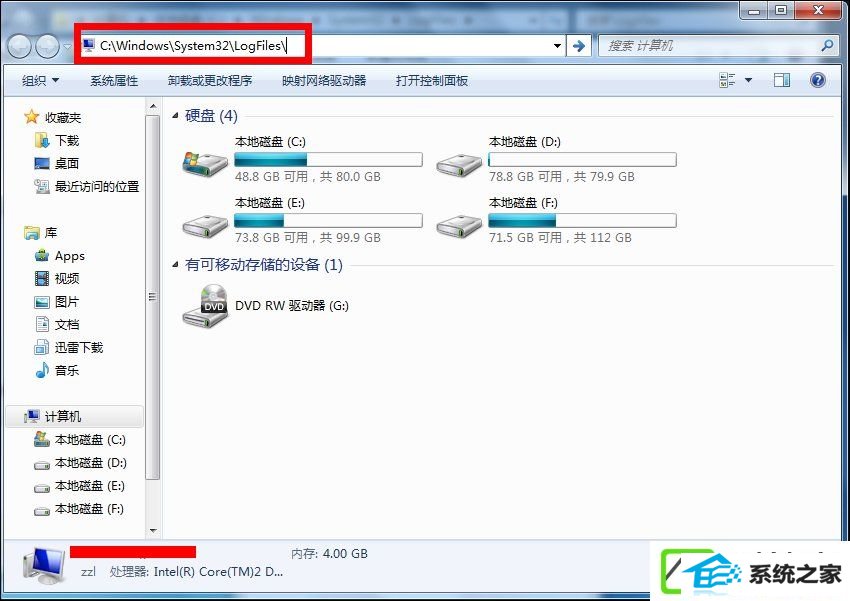
2、在LogFiles文件夹下找到wMi文件夹,然后选中点击右键--属性,如下图所示i!其实便是让它获得永远管理员权限!我的办法可以不用每次重启电脑后都要修改一次权限!
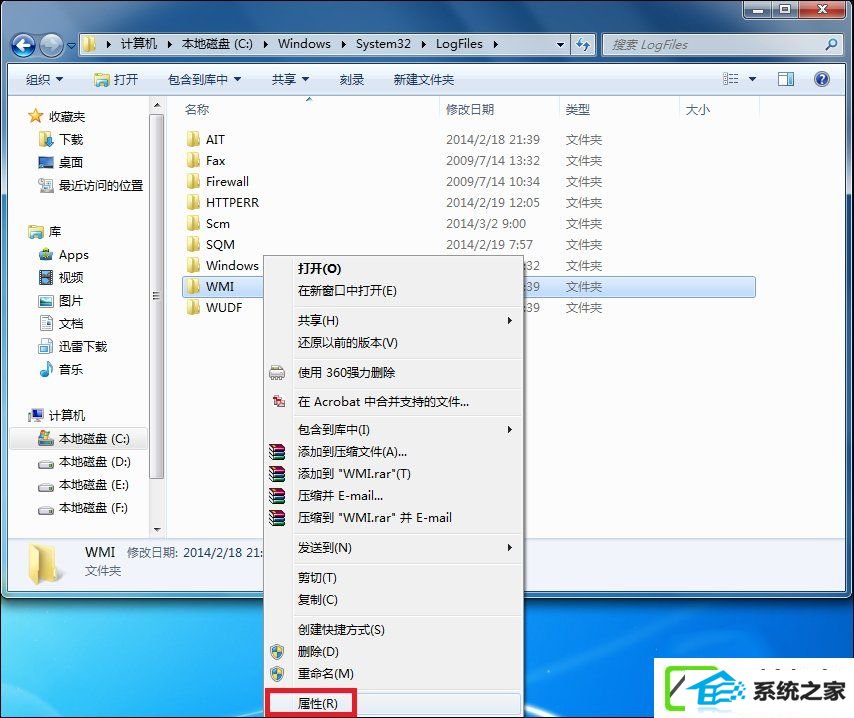
3、在wMi文件夹属性页面,选择安全选项卡--点击高级配置!如下图所示!
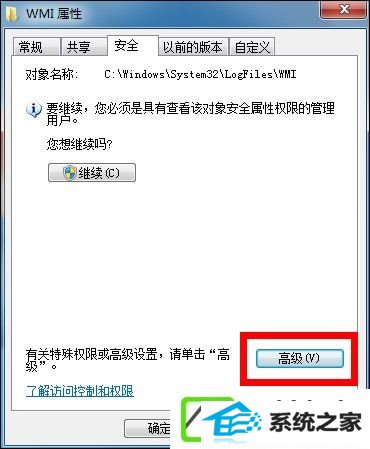
4、在wMi文件夹高级属性页面,选择权限--继续,如下图所示i!
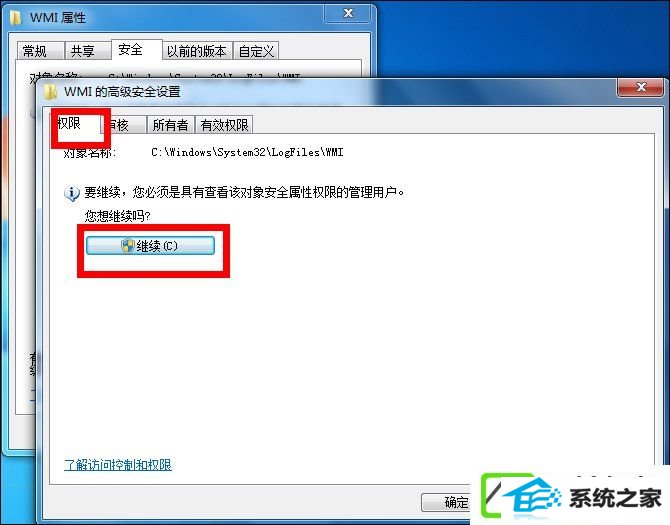
5、在wMi文件夹高级页面,选中您目前使用的账户,然后点击编辑按钮,如下图所示i!
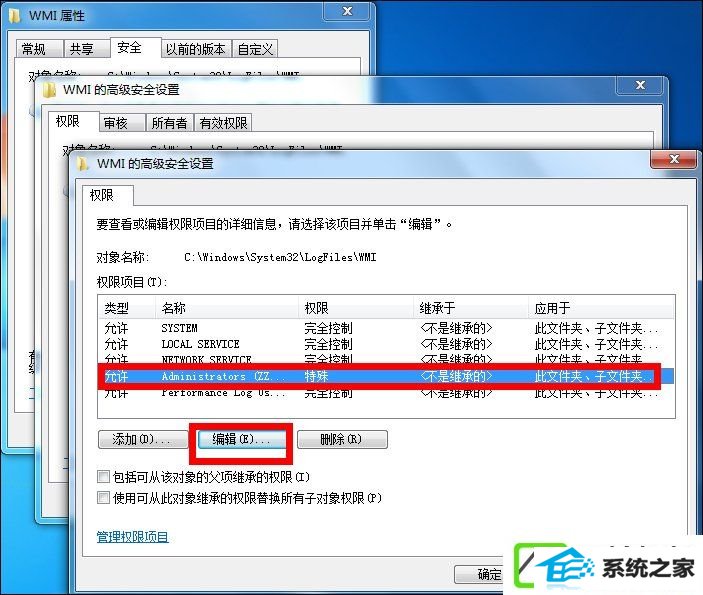
6、在进入您的账号对wMi文件夹控制选项中,将完全控制下方的所有选项具体勾选,如下图所示,然后点击确定按钮!
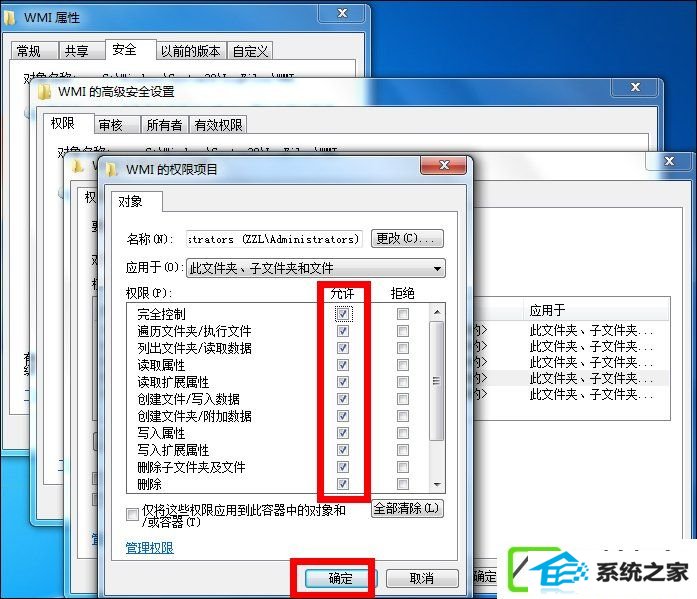
7、修改完成后,点击应用按钮,后面的修改提示选择确定直接!完成修改后重新启动您的计算机!
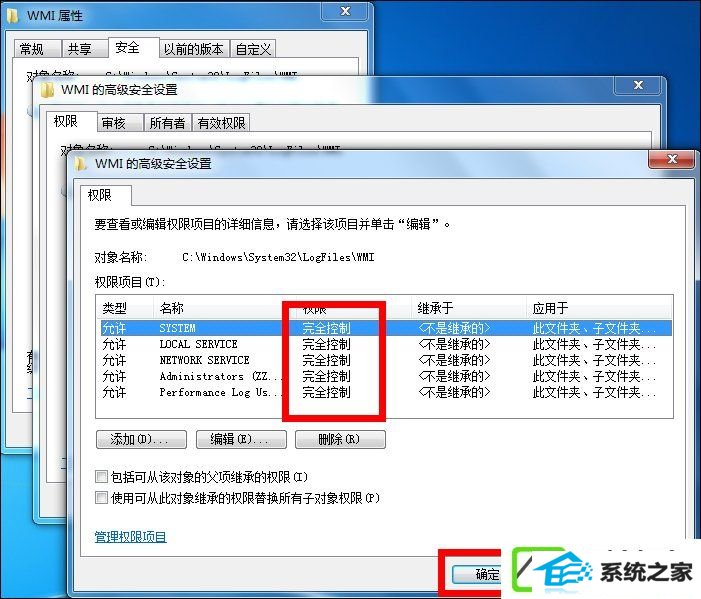
原因三:运营商网络调整
联系您的宽带网络提供商,电信用户拨打:10000、联通10010、移动10086,转到人工服务,即可说您的宽带连接报错651,他们会马上查找问题的,内部帮您重置一下就行了!如果线路问题也会教你什么时候好或什么时候维修的!主编这边一般会上门检修的!

如果到上一步还无法处理的话,请换一清华同方脑测试拨号,如果可以说明是电脑系统问题。

上述就是相关w10装机版宽带连接错误651的原因和处理办法,用户可以尊从顺序甄别实际处境。
系统下载推荐
系统教程推荐